Ihr Chromebook gibt manchmal eine Warnung aus, die besagt, dass Ihre Verbindung nicht privat ist. Dies geschieht normalerweise, wenn Sie Chrome verwenden, um verschiedene Webseiten zu besuchen. Die Warnung weist darauf hin, dass Ihr Browser auf der von Ihnen besuchten Webseite kein gültiges Datenschutzzertifikat finden konnte. Lassen Sie uns untersuchen, was Sie in diesem Fall tun können.
Warum sagt mein Chromebook, dass meine Verbindung nicht privat ist?
Wenn Ihr Chromebook angibt, dass die Verbindung nicht privat ist, bedeutet dies, dass der Besuch der entsprechenden Webseite nicht sicher ist. Möglicherweise verwendet die problematische Seite absichtlich verschiedene Skripte, um Daten über Benutzer zu sammeln. Diese Warnung kann jedoch auch durch ein abgelaufenes oder ungültiges Datenschutzzertifikat ausgelöst werden. Dasselbe gilt, wenn Administratoren das Datenschutzzertifikat nicht richtig eingerichtet haben. Infolgedessen kann Ihr Browser das SSL-Zertifikat nicht überprüfen, was erklären könnte, warum Sie die Warnung erhalten.
Das Fehlen eines Datenschutzzertifikats bedeutet, dass Ihre persönlichen Daten nicht verschlüsselt sind. Dadurch sind Ihre Daten für Hacker wie eine sitzende Ente.
Was tun, wenn Ihre Verbindung auf dem Chromebook nicht privat ist
- Geben Sie keine persönlichen oder Zahlungsinformationen ein. Geben Sie keine persönlichen Daten oder Zahlungsdetails auf der Website ein, die diese Warnung ausgelöst hat.
- Aktualisieren Sie die Registerkarte. Aktualisieren Sie die problematische Registerkarte mehrmals und prüfen Sie, ob die Warnung verschwindet. Möglicherweise ist dies nur ein vorübergehendes Problem auf der Seite Ihres Chromebooks. Schließen Sie außerdem alle Registerkarten, starten Sie Ihren Browser neu und überprüfen Sie die Ergebnisse.
-
Verwenden Sie den Inkognito-Modus. Inkognito-Modus blockiert alle Tracking-Cookies, die Websites verwenden, um Daten zum Benutzerverhalten zu sammeln. Starten Sie einen neuen Tab, klicken Sie auf „Weitere Optionen“ (die drei Punkte auf Chrome) und wählen Sie „Neues Inkognito-Fenster“.
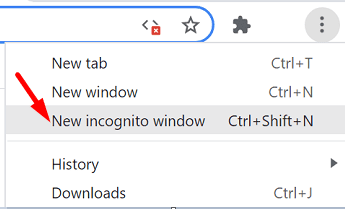
- Verwenden Sie eine andere Verbindung. Wenn Sie über eine öffentliche WLAN-Verbindung verfügen, wechseln Sie zu einer privaten Verbindung. Sie können Ihr Chromebook beispielsweise mit einem Mobiler Hotspot.
-
Browser-Cache und Cookies löschen. Der schnellste Weg, Tracking-Cookies loszuwerden, ist, lösche deinen Browsercache und Kekse. Gehen Sie zu "Weitere Optionen", klicken Sie auf "Verlauf" und wählen Sie dann "Browserdaten löschen".

- Überprüfen Sie die Datums- und Uhrzeiteinstellungen. Klicken Sie auf das Zeitsymbol, gehen Sie zu „Einstellungen“, scrollen Sie nach unten zu „Erweitert“ und gehen Sie zum Abschnitt „Datum und Uhrzeit“. Stellen Sie sicher, dass Ihre Datums- und Uhrzeiteinstellungen korrekt sind.
-
Chrome aktualisieren. Gehen Sie zu „Weitere Optionen“, klicken Sie auf „Hilfe“ und wählen Sie „Über Google Chrome“. Die neueste Chrome-Version kann viele nützliche Sicherheits- und Datenschutzverbesserungen enthalten.

- Verwenden Sie einen anderen Browser. Alternativ können Sie auch zu einem anderen Browser wechseln und prüfen, ob die Datenschutzwarnung bestehen bleibt.
Abschluss
Ihr Chromebook weist Sie manchmal darauf hin, dass Ihre Verbindung nicht privat ist. Die Warnung weist normalerweise darauf hin, dass Ihr Browser auf der Website, die Sie besuchen möchten, kein gültiges Datenschutzzertifikat finden konnte. Öffnen Sie einen neuen Inkognito-Tab, wechseln Sie zu einer privaten Verbindung und prüfen Sie, ob die Warnung weiterhin besteht.
Haben Sie andere Möglichkeiten gefunden, diese Datenschutzwarnung auf Chromebook zu entfernen? Teilen Sie Ihre Ideen in den Kommentaren unten mit.